最初の一歩は点滅 その1
前のページで話したように、まずはサンプルを見て自力で作ることに挑戦して下さい。
用意したサンプルは、赤と青の円を交互に点滅するだけのものです。
前回のゲームの一番シンプルな箇所として、この点滅部分に注目しました。
実は、この程度であれば ActionScript でプログラムしなくても
Flash ツールの機能を使えば作ることは可能です。
ですが、ゲームの作り方を覚えるために
ActionScript を使って作成するようにしてください。
どうですか? 同じものが作れましたか?
このあと、このサンプルの作り方を説明しますが
自分で作ることができ『 こんなことは簡単だ 』と感じた人は、次のページに進んで下さい。
なお、実行結果が同じでも、プログラムはいろいろな書き方ができます。
他人のプログラムをみて違いを考察することは、プログラミング技術の向上に役立つと思います。
2つの円を交互に点滅させる
始めに新規ドキュメントを作成しましょう。
作成の仕方が分からない場合は
[ 新規ドキュメントを作成する ]
を参照して下さい。
次に円を2つステージに描いて下さい。
色は赤と青にします。
円の描き方が分からない場合には
[ 円の描き方 ]
を参照して下さい。
描いた円をシンボルに変換します。
これはプログラムで動かすために必要な作業です。
まず赤の円を選択した状態から、右クリックでメニューを出します。
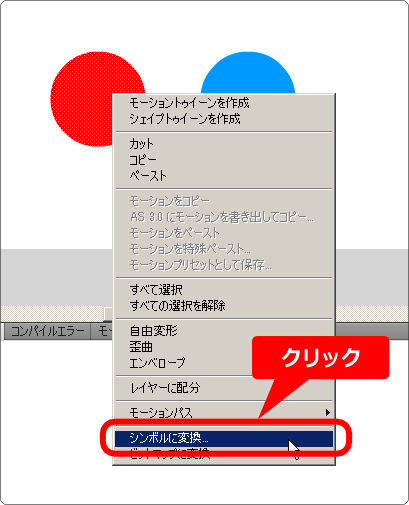
「シンボルに変換」をクリックするとダイアログが表示されます。
名前に「hazure」と入力し
種類を「ムービークリップ」に指定します。
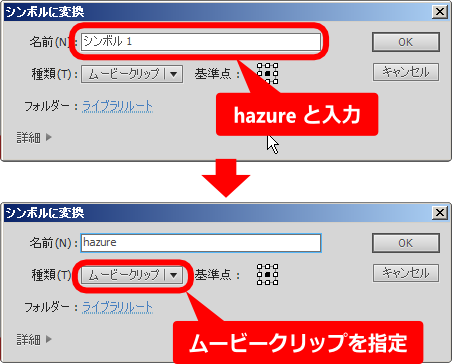
プロパティからインスタンス名に「hazure_mc」と入力します。

青の円も同様にシンボル変換をします。
シンボル名前を「atari」
インスタンス名を「atari_mc」
と指定します。
上記の説明で分からない人は
[ 自機を表示する その2 ]
を参照して下さい。
もう少し詳しく説明されています。
これからアクションスクリプト(ActionScript)を使って、赤と青の円を点滅させるプログラムを
組みます。
まず、タイムラインのフレームからアクションパネルを開きます。
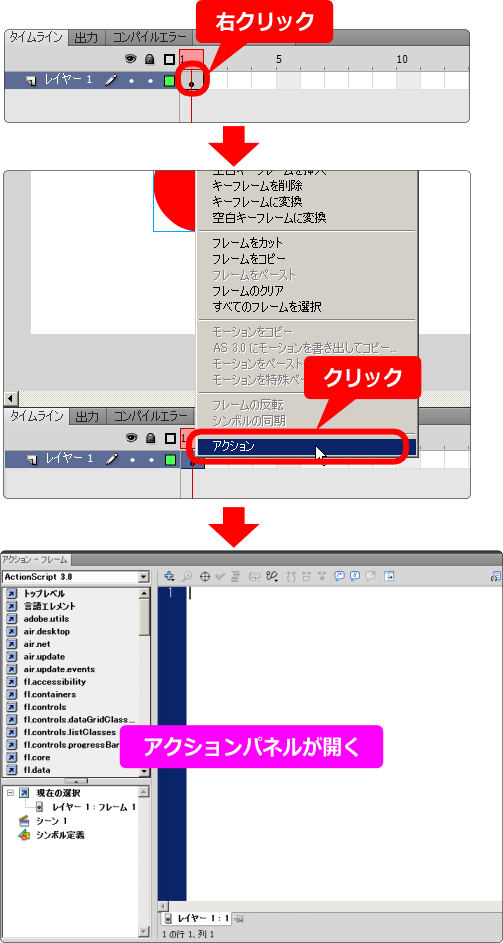
次[ 最初の一歩は点滅 その2 ]へ進む